如何解决磁盘无法格式化提示无法操作 磁盘格式化不了的解决方法
时间:2017-07-04 来源:互联网 浏览量:
今天给大家带来如何解决磁盘无法格式化提示无法操作,磁盘格式化不了的解决方法,让您轻松解决问题。
磁盘格式化不了怎么办 磁盘无法格式化提示无法操作解决方法 最近有一个用户想将磁盘格式化,然而他发现在格式化磁盘时,系统却提示“无法操作”,那么磁盘无法操作格式化怎么解决呢?据小编所知,这应该是当前使用的帐户权限不够,下面就一起来了解磁盘无法格式化的解决方法。
在磁盘中经常有一些隐藏的系统文件,要删除他们需要管理员权限,如果没有权限删除他们就会提示格式化“无法操作”。
磁盘无法格式化解决方法:
1、首先打开任意磁盘界面,点击左上角的组织→文件夹和搜索选项。
2、在弹出的界面中点击“查看”,在下面的列表中找到“隐藏受保护的操作系统文件”,将其前面的勾去掉,然后点击确定,如图所示:
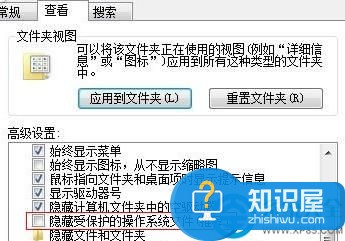
3、之后打开要格式化的磁盘,就能看到其中隐藏的系统文件了,右键点击无法删除的系统文件,打开其属性,点击属性中的“高级”按钮。
4、打开“所有者”选项,点击下方的“编辑”,如图所示:
5、最后在所有者中加入管理员帐户,确定退出即可,如图所示:
如此一来,即可删除没有权限的文件了,磁盘无法格式化的问题也得以解决,希望该方法对大家有所帮助。
以上就是如何解决磁盘无法格式化提示无法操作,磁盘格式化不了的解决方法教程,希望本文中能帮您解决问题。
我要分享:
相关教程
- ·SD卡/U盘格式化的时候提示“Windows无法完成格式化”如何解决? SD卡/U盘格式化的时候提示“Windows无法完成格式化”解决的方法?
- ·如何解决U盘“磁盘未格式化”?U盘“磁盘未格式化”的处理方法。
- ·内存卡格式化提示windows无法完成格式化 如何解决Windows无法格式化SD卡的问题
- ·U盘打不开怎么解决 U盘无法格式化提示磁盘写保护的方法
- · u盘容量为0无法格式化怎么解决? u盘容量为0无法格式化如何解决?
- ·windows无法完成格式化u盘怎么解决 电脑无法完成格式化如何解决
- ·怎么快速返回桌面快捷键 电脑桌面快速回到桌面的操作步骤
- ·aoc显示器调整亮度 AOC电脑在不同环境下如何调节屏幕亮度
- ·iphonex电池怎么显示百分比 iPhoneX电池百分比显示设置步骤
- ·荣耀手机怎么双开微信 如何在华为荣耀手机上实现微信双开
电脑软件教程推荐
- 1 iphonex电池怎么显示百分比 iPhoneX电池百分比显示设置步骤
- 2 万能钥匙电脑怎么连接wifi 电脑如何使用WiFi万能钥匙
- 3 电脑怎么打开键盘输入 电脑虚拟键盘打开方法详解
- 4共享打印机无法找到核心驱动程序包 如何解决连接共享打印机时找不到驱动程序的问题
- 5电脑无线网总是自动断开 无线wifi频繁自动断网怎么解决
- 6word怎么显示换行符号 Word如何隐藏换行符
- 7电脑可以用热点连吗? 电脑连接手机热点教程
- 8wifi连接后显示不可上网是什么原因 手机连接WiFi但无法上网怎么办
- 9如何更改outlook数据文件位置 Outlook数据文件默认存储位置更改
- 10没装宽带用什么代替上网 不用宽带如何实现家庭无线上网
